工作
在多個裝置上播放音樂內容 (PARTY STREAMING)
您可以透過家用網路傳送 (Throw) 儲存在平板電腦或家用網路中的音樂內容,並同時在具有 PARTY STREAMING 功能的裝置上播放內容。在使用 PARTY STREAMING 功能時,接收平板電腦所傳送之音樂內容的其中一個裝置會自動成為 PARTY 播放的 “主機”,而其他裝置則會被視為 “來賓”。您可以與音樂播放器 (音樂) 和 DLNA 應用程式搭配使用此功能。
在使用家用網路之前,您必須先將裝置備妥 [細節]。
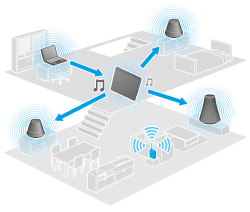
您可以與其他具有此 PARTY STREAMING 標誌 (如下所示) 的裝置一同享用 PARTY STREAMING 功能。

使用 PARTY STREAMING 功能播放音樂內容
-
確認家用網路中支援 PARTY STREAMING 功能的裝置已開啟,且處於允許加入 PARTY 的狀態。
-
點選
 以啟動音樂播放器應用程式。
以啟動音樂播放器應用程式。
-
點選要傳送及播放的音樂內容。
-
點選 [
 ] (Throw)。
] (Throw)。
-
點選 [ON] 以使用 PARTY STREAMING 功能。
支援 PARTY STREAMING 功能的裝置隨即會出現,並會在左上方附帶一個核取符號。
如果有任何不想要用來播放音樂內容的裝置,請點選該裝置的影像。核取符號即會遭到移除。
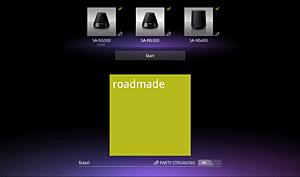
-
點選 [Start]。
使用 PARTY STREAMING 功能的播放作業便會在選擇的裝置上啟動。您可以使用平板電腦控制播放作業。
提示
-
您也可以使用 DLNA 應用程式 ([細節]) 並繼續進行步驟 5,以選擇播放儲存在其他裝置 (伺服器) 上的內容。
-
點選並按住 DLNA 或音樂播放器等應用程式中的內容清單時,您也可以在出現的功能表中點選 [Throw] 以在不播放內容的情況下繼續進行步驟 5。
變更使用 PARTY STREAMING 功能進行播放的裝置
-
點選播放畫面中的 [變更]。
-
若要加入/離開 PARTY,請點選裝置影像以新增/移除核取符號。
若要關閉 PARTY STREAMING 功能,請點選 [OFF]。
關閉 PARTY
-
點選播放畫面中的 [中斷連線]。
提示
-
關閉 PARTY 主機裝置,或將在 PARTY 主機裝置上播放的音樂內容改為由家用網路中的其他裝置播放時,PARTY 即會關閉。
調整參加 PARTY 之裝置的音量
您可以在播放畫面中調整所有參加 PARTY 之裝置的音量。
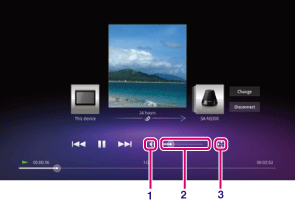
-
靜音按鈕
點選此按鈕可關閉音量。
-
主音量控制列
拖曳控制列上的指標,並於所需的音量處鬆開指標。
在調整音量的同時,程式會維持裝置間的音量平衡。
-
音量設定按鈕
點選此按鈕可在以下畫面中調整各個裝置的音量。
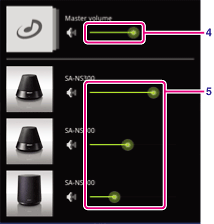
-
主音量控制列
拖曳控制列上的指標,並於所需的音量處鬆開指標。
在調整音量的同時,程式會維持裝置間的音量平衡。
-
各個裝置的音量控制列
拖曳控制列上的指標,並於所需的音量處鬆開指標以調整各個裝置的音量。
相關主題

